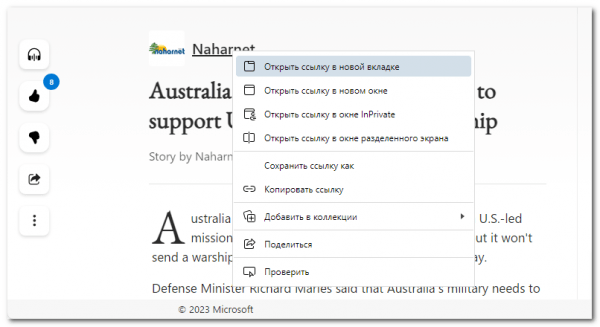Пересылка фото, видео и прочего мультимедиа с одного гаджета на другой представляется крайне важной функцией, без которой трудно представить себе комфортное использование смартфона. И если при использовании одинаковых экосистем никаких проблем не возникает вообще, то при попытке передать данные с iPhone на Android пользователи нередко сталкиваются с трудностями. Это связано с принципиальными различиями между операционными системами iOS и Android, накладывающими ограничения на методы пересылки файлов.
Рассмотрим особенности процесса передачи фото и видео при использовании устройств с разными ОС и остановимся на наиболее эффективных подходах.
Можно ли применять для передачи данных интерфейс Bluetooth или использовать базовый функционал мессенджеров
К сожалению, использовать для передачи фото и видео с iPhone на Android беспроводные технологии Bluetooth. Даже если оба устройства поддерживают данный интерфейс, операционные системы попросту не позволят обеспечить необходимую синхронизацию. Гаджеты Apple традиционно рассчитаны на взаимодействие с устройствами из своей цифровой экосистемы.
Следующий очевидный метод связан с пересылкой фото- и видеофайлов путём прикрепления их к сообщениям в различных мессенджерах. Такой подход действительно достаточно эффективен и удобен, однако при необходимости сохранить качество изображений и видеороликов он не подойдет. Мессенджеры автоматически сжимают данные для удобной пересылки, так что получатель имеет доступ к менее качественному мультимедиа контенту.
Использование электронной почты
В том случае, если нужно передать фотографию или видео с сохранением качества, логичнее всего обратить внимание на средства электронной почты. При помощи данных мультиплатформенных сервисов действительно удастся без каких-либо сложностей переслать данные с iPhone на Android.
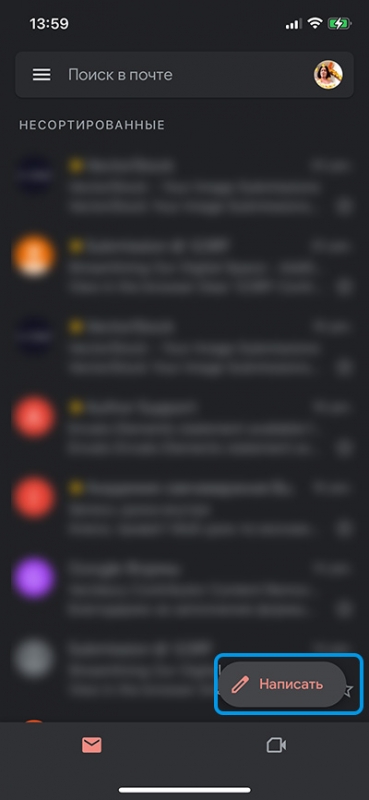
Однако, довольно быстро пользователь столкнётся с серьёзным недостатком такого метода. Сервисы электронной почты предполагают определённые ограничения на размер файла во вложении. В частности, почта Gmail не позволит переслать файл размером более 25 МБ.
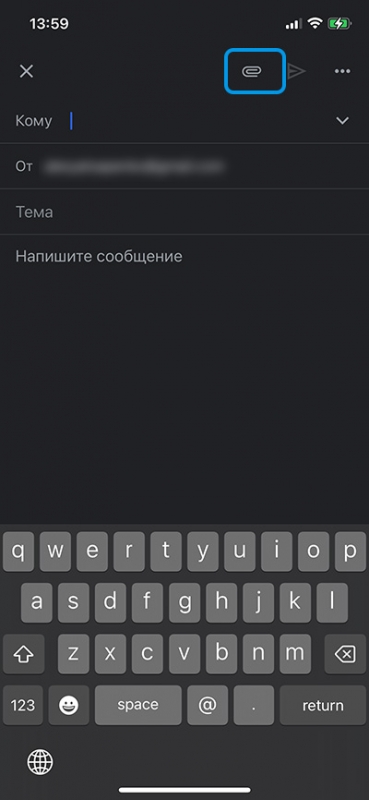
Таким образом, переслать длинное и качественное видео попросту не представляется возможным. Однако, для обмена фотографиями рассмотренный способ подходит отлично.
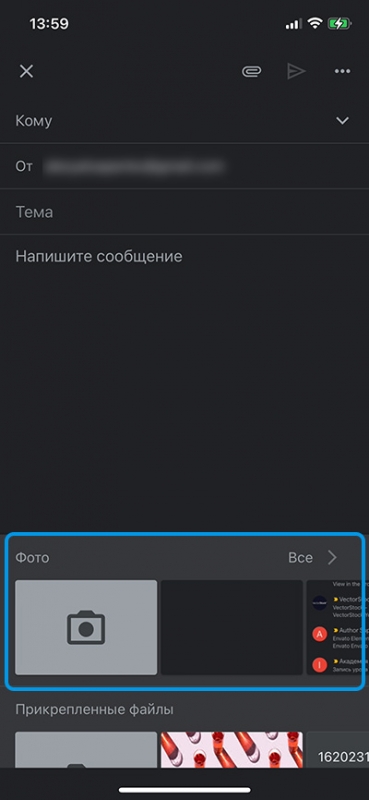
Своеобразная альтернатива прямого вложения тяжёлого файла — загрузка данных в какое-либо облачное хранилище с последующим прикреплением к электронному письму ссылки для скачивания.
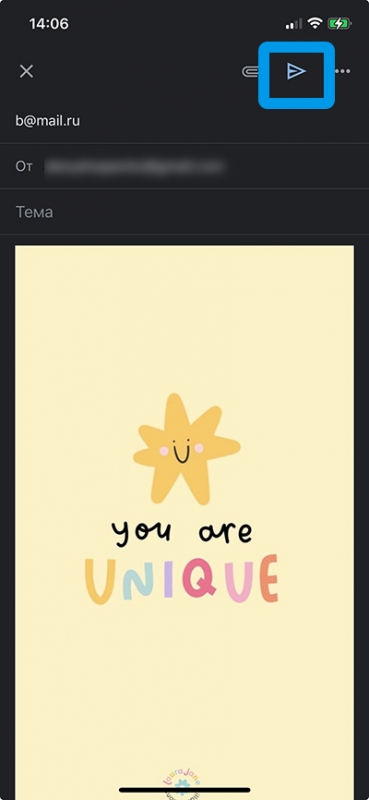
Передача данных через ПК
Наиболее очевидный метод передачи фото и видео с iPhone на Android связан с применением персонального компьютера в качестве промежуточного звена. Для этого нужно оба устройства подключить к ПК при помощи USB-кабеля.
Порядок действий:
- При помощи кабеля подключить iPhone к компьютеру. Разблокировать устройство и нажать на кнопку «Доверять».
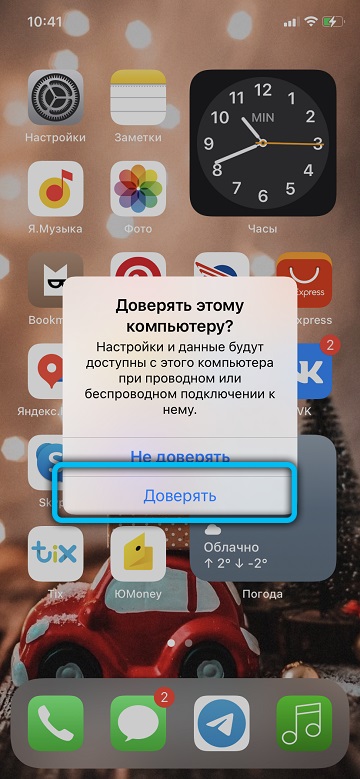
- На компьютере нажать кнопку «Пуск» и перейти в программу «Фотографии».
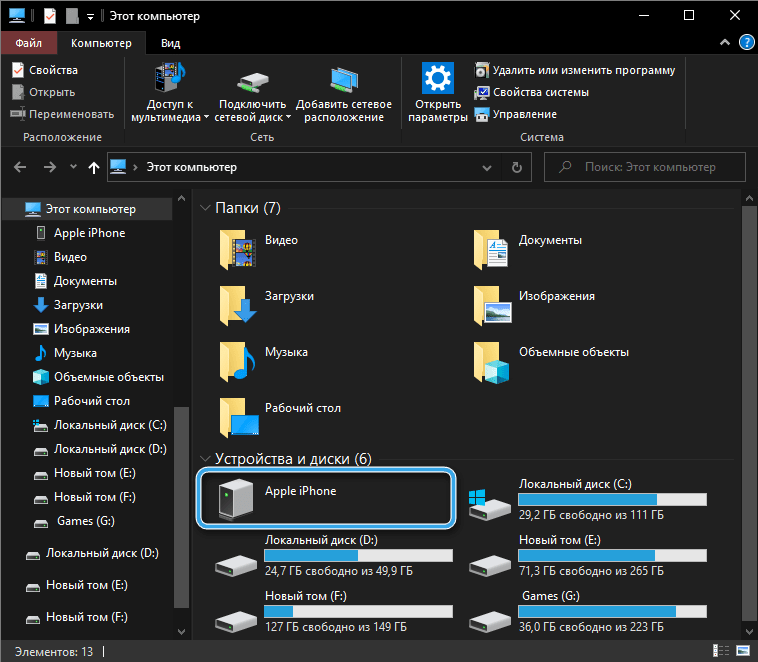
- Запустить опцию импорта данных, выбрав в соответствующем разделе «С подключённого устройства».
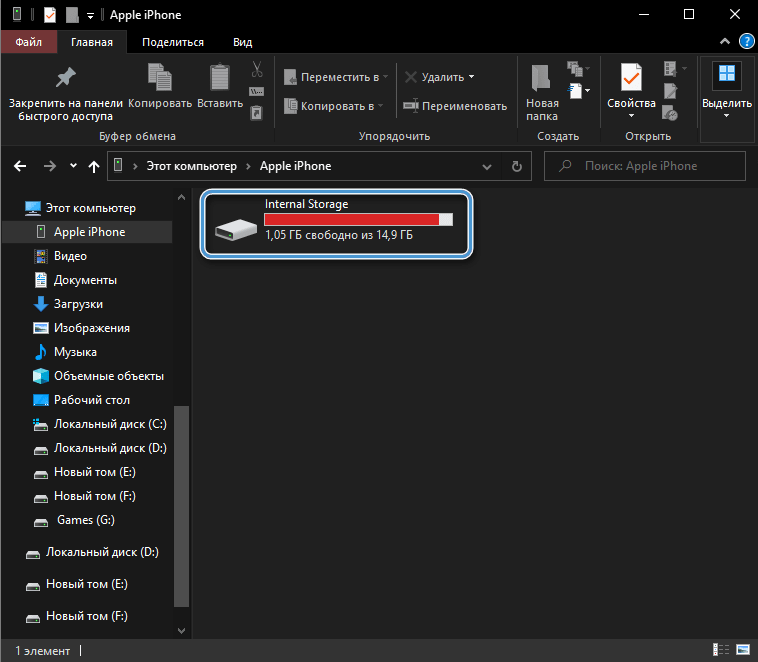
- Здесь же отыскать хранящиеся на iPhone фотографии и выбрать их для последующего импорта.
- Подключить смартфон или планшет на базе Android к компьютеру.
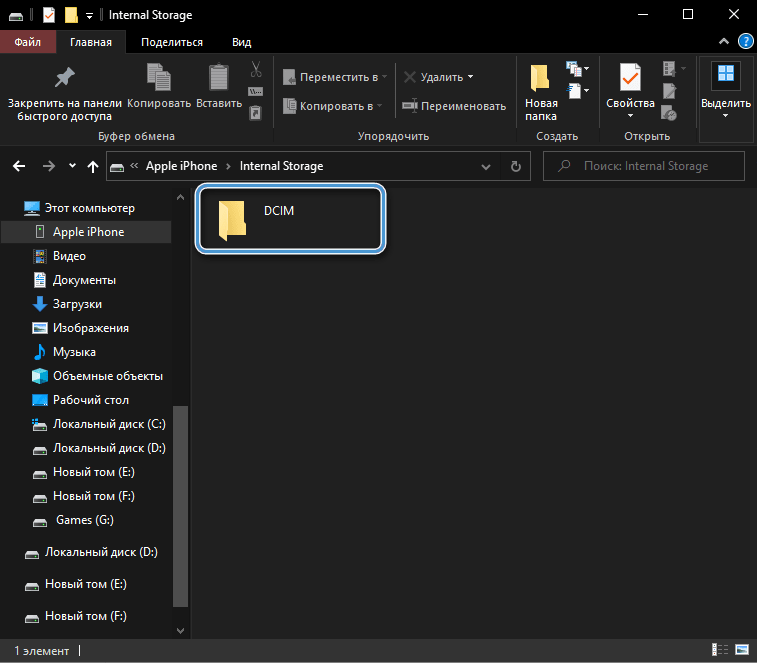
- Открыть папку, в которой были сохранены скаченные с предыдущего устройства файлы.
- Выделить все интересующие фото, щёлкнуть по ним правой кнопкой мыши и выбрать пункт «Копировать».
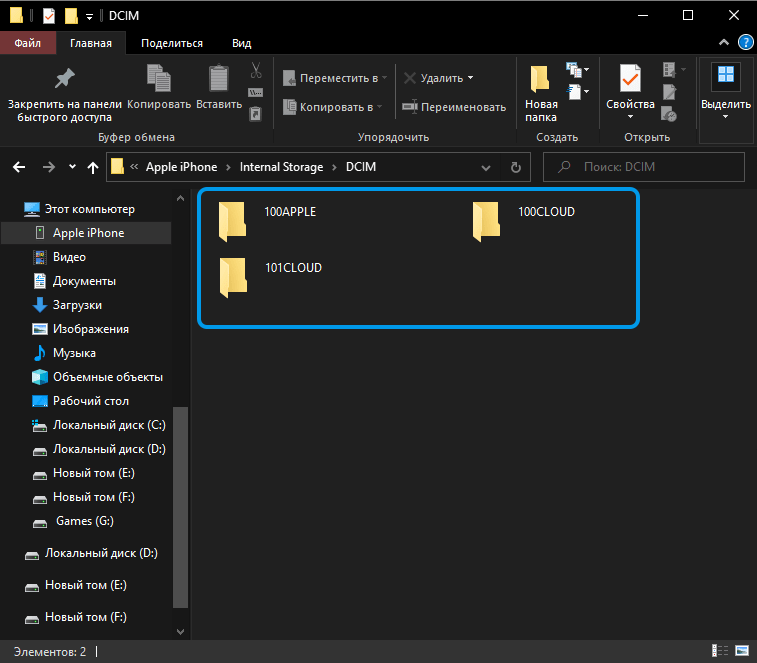
- Через компьютер открыть хранилище на устройстве Android и вставить скопированные файлы в соответствующую папку.

На этом процесс можно считать завершённым. Подобным образом можно переносить не только фотографии, но и видео, аудиофайлы и многое другое.
Перенос фото при помощи программы MobileTrans — Phone Transfer
Самым удобным способом переноса данных с iPhone на Android считается использование специализированных программ. В частности, тут может помочь такой софт, как MobileTrans — Phone Transfer, дающий возможность скопировать данные всего в одно нажатие.
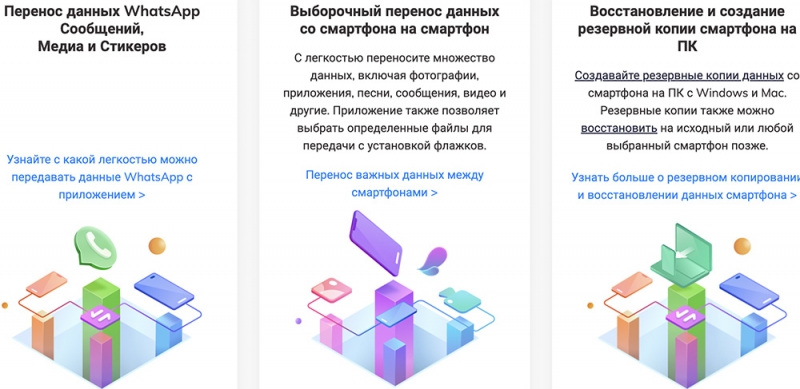
Данная программа даёт возможность без каких-либо сложностей переносить данные с iPhone на Android, поддерживает 17 видов файлов и прекрасно приспособлена для работы с музыкой, видео, фотографиями, программами, данными приложений и многим другим. При необходимости можно даже перенести сообщения или журнал вызовов с одного телефона на другой.
Утилита приспособлена для работы более чем с 8000 моделями телефонов, включая решения от самых популярных производителей. Имеется совместимость с последними версиями мобильных и стационарных операционных систем.
Алгоритм работы:
- Скачать программу MobileTrans-PhoneTransfer и установить её на компьютер. Запустить софт.
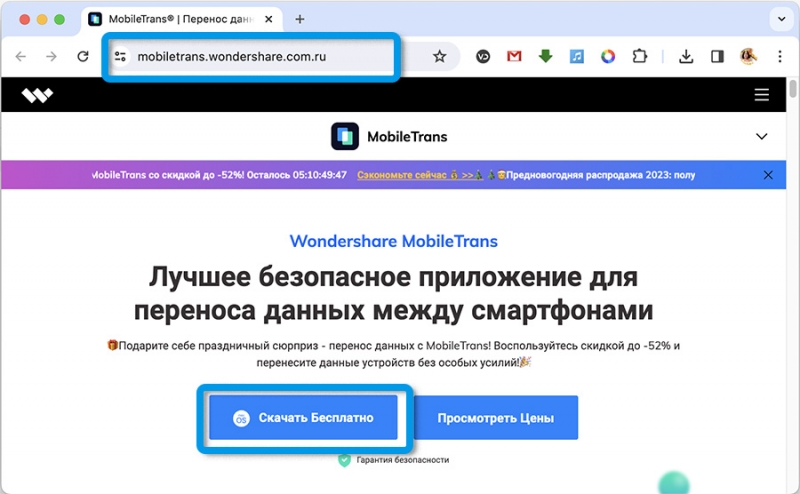
- При помощи кабеля lightning подключить iPhone к компьютеру. Аналогичным образом подсоединить устройство Android, воспользовавшись кабелем USB.
- В запущенной программе открыть вкладку «Передача телефона».
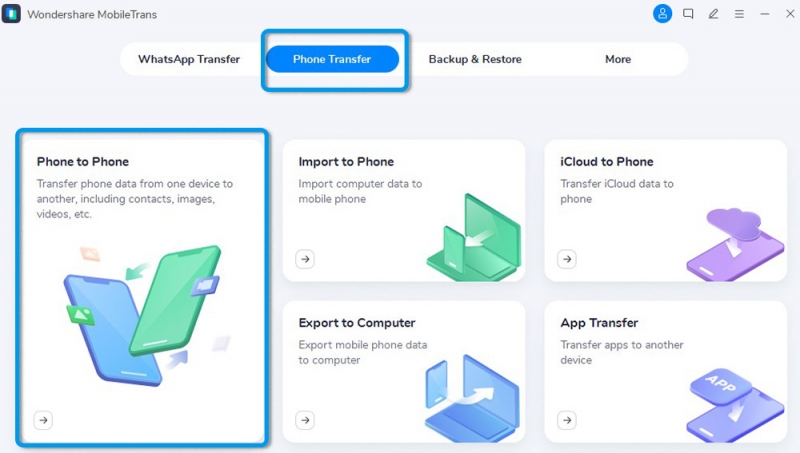
- В качестве исходного устройства выбрать iPhone, а в качестве целевого — гаджет на базе Android. При необходимости устройства можно поменять местами при помощи соответствующей кнопки.
- В списке доступных для переноса данных выбрать пункт «фотографии», установив галочку напротив него.
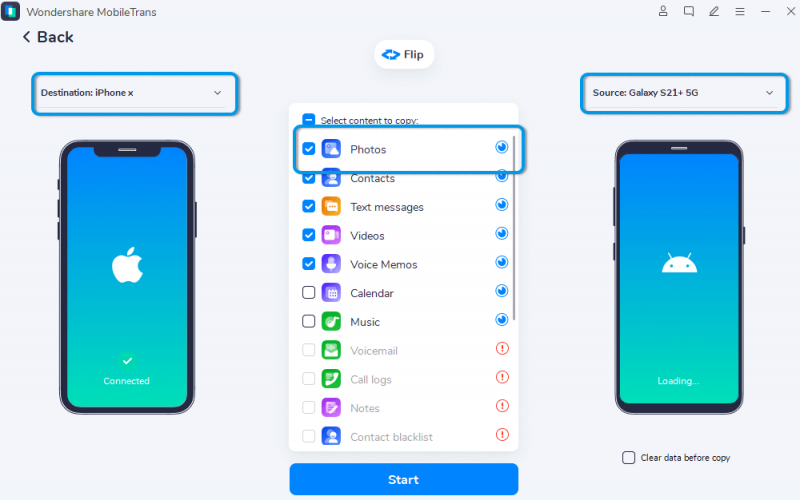
- Щёлкнуть по кнопке «Пуск» для запуска переноса.
Через некоторое время фотографии будут перенесены, а пользователю останется закрыть окно программы.
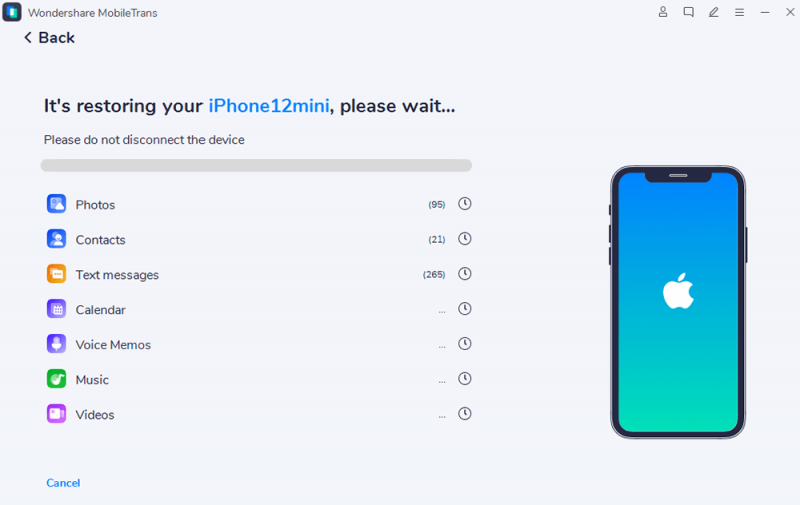
Пересылка через облачные хранилища
Крайне удобно для передачи больших файлов с одного устройства на другое пользоваться различными облачными хранилищами (например, Google Drive). Такой вариант подойдёт даже для пересылки долгих видео в высоком качестве.
Последовательность действий:
- Загрузить приложение Google Drive на iPhone. Запустить программу и авторизоваться в ней под своей учётной записью.
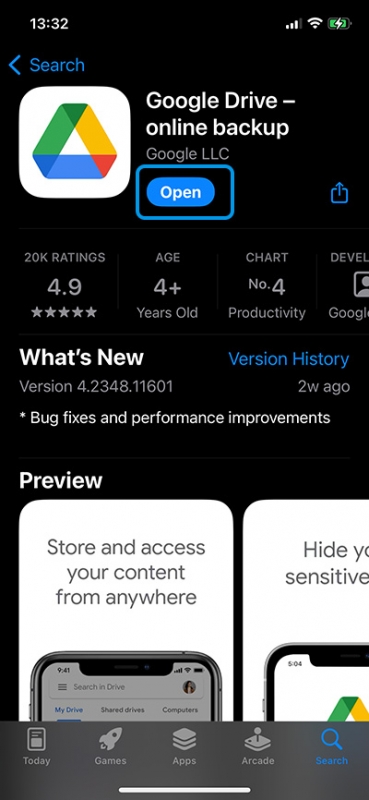
- Нажать на кнопку «Добавить», а затем «Загрузить». Выбрать раздел «Фотографии и Видео».
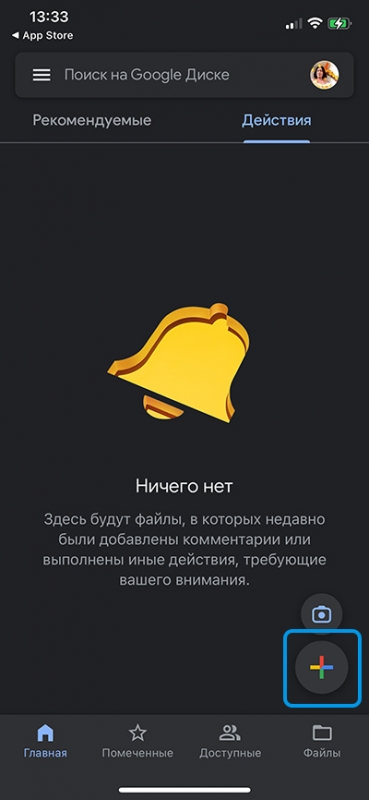
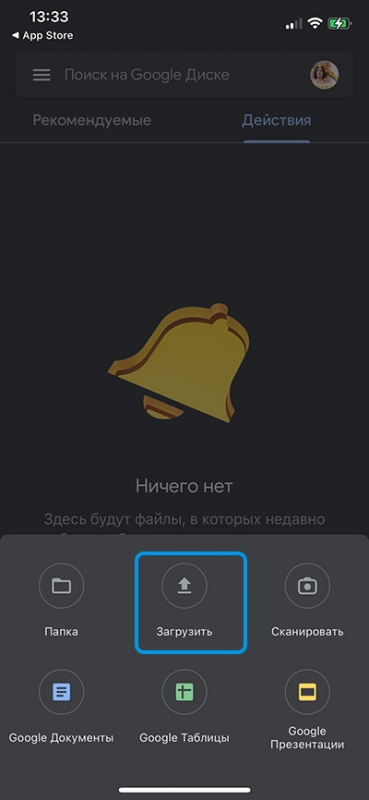
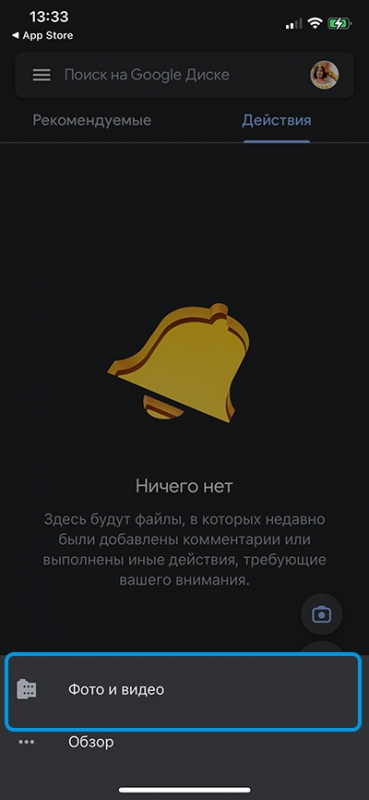
- Отыскать интересующие фотографии и выбрать их. Подтвердить действия кнопкой «Загрузить».
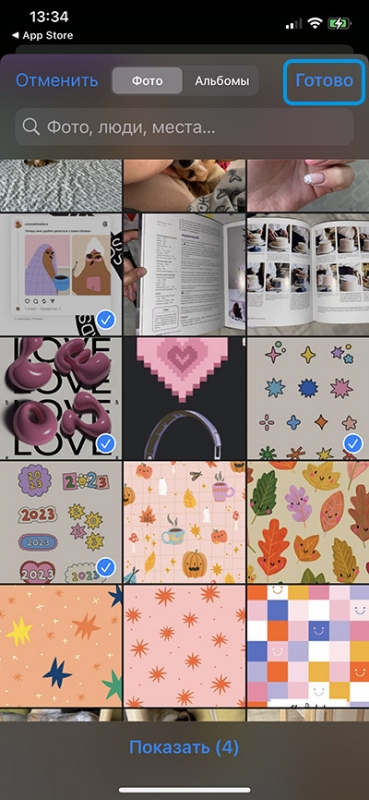
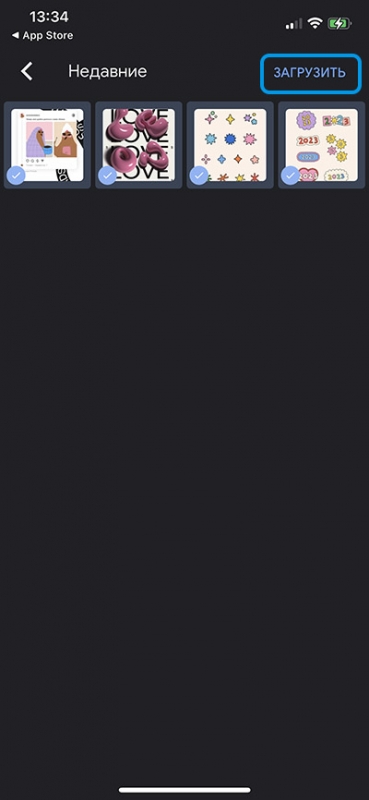
- На смартфоне Android также установить приложение Google Диск и войти в свой аккаунт.
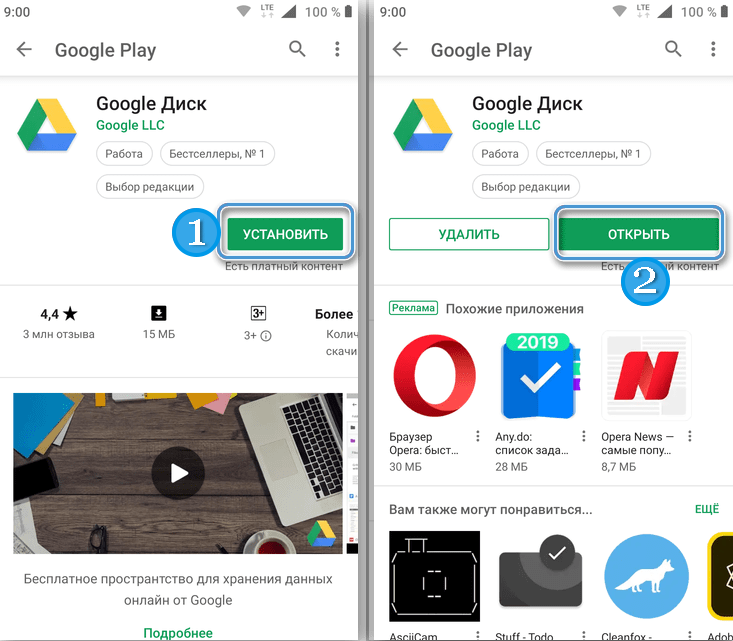
- Отыскать в облачном хранилище фотографии и скопировать их в память мобильного устройства. Для этого достаточно просто нажать на кнопку с тремя точками и выбрать «Скачать».
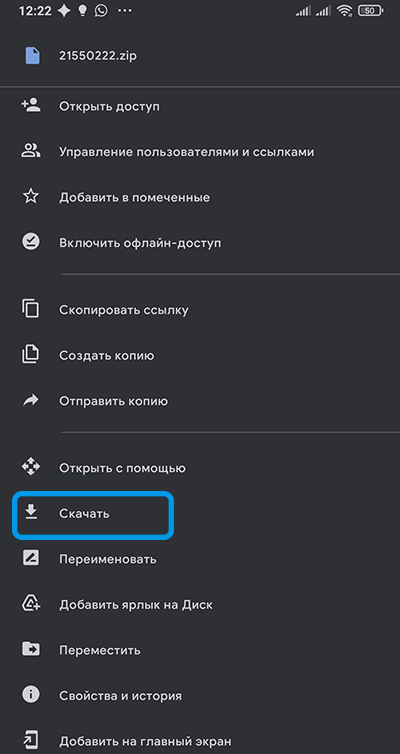
Функционал Телеграм-бота
Не так давно в мессенджере Телеграм начали появляться различные боты, помогающие осуществлять те или иные операции. Для передачи файлов с одного устройства на другое можно воспользоваться ботом Uploadgram. Он использует сервера мессенджера в качестве облака и позволяет быстро осуществлять пересылку даже объемных данных.
Инструкция:
- Добавить бота в мессенджер, отыскав его через поиск или пройдя по ссылке с других ресурсов.
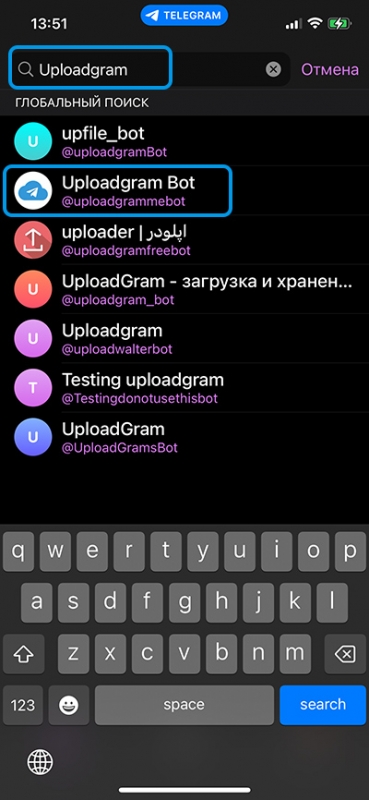
- Запустить сервис, нажав кнопку «Старт». Добавить интересующие файлы прямо в чат.
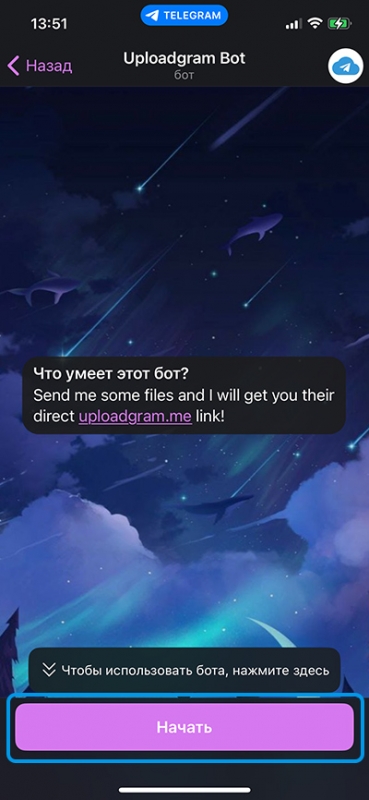
- Подождать, пока данные будут загружены на сервера мессенджера.
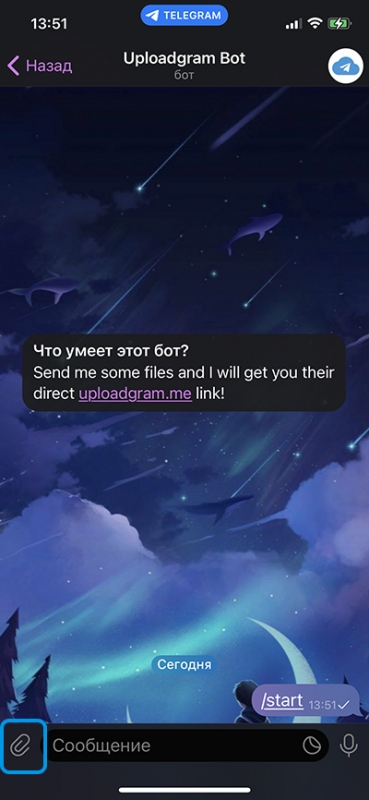
- Полученную ссылку на бота отправить на устройство под управлением ОС Android.
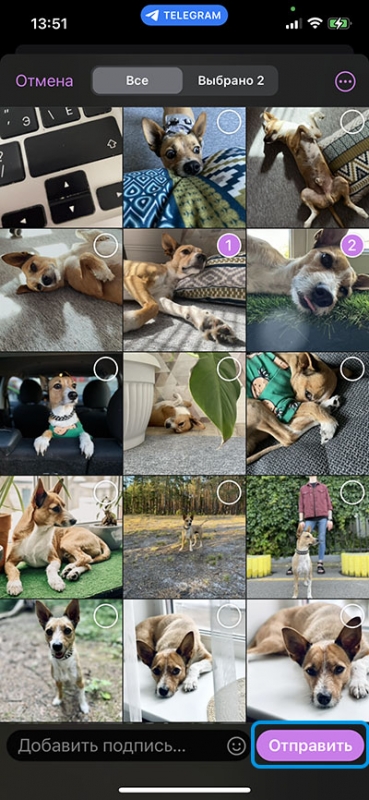
В ряде случаев именно этот способ является предпочтительным, поскольку занимает меньше всего времени, не требуя дополнительных устройств, сложных программ или физического подключения к ПК.
Несмотря на определённые сложности в синхронизации устройств iPhone и Android, существует несколько эффективных способов обмена данными между ними. Выбор в пользу того или иного метода делается исходя из личных предпочтений и доступа к дополнительному оборудованию (компьютеру).
А с помощью какого способа из представленных в статье у вас получилось перенести фото или видео с iPhone на Android? Поделитесь в комментариях.